如何设置随身WiFi的IP地址和密码
本文详细介绍了设置随身WiFi的IP地址和密码的步骤,包括确定设备是否支持手动设置IP地址、修改管理员密码、设置WiFi密码以及其他注意事项。
随身WiFi是一种便携式的无线网络设备,可以将移动网络信号转换为WiFi信号,方便用户在任何地方都能享受到高速上网的便利。在使用随身WiFi时,我们需要进行一些设置来确保网络安全和稳定性。其中,设置IP地址和密码是非常重要的步骤。本文将从四个方面详细阐述如何设置随身WiFi的IP地址和密码。
1. 设置IP地址
首先,确定随身WiFi是否支持手动设置IP地址。如果支持,按照以下步骤操作:
-
连接手机或电脑与随身WiFi设备。
-
打开浏览器,输入默认网关(通常为192.168.0.1或192.168.1.1)。
-
输入用户名和密码登录管理界面(默认用户名和密码通常为admin)。
-
在“网络设置”或类似选项中,选择“静态IP”模式。
-
根据需求填写IP地址、子网掩码、默认网关等信息,并保存更改。
2. 修改管理员密码
修改管理员密码以保护随身WiFi安全性,步骤如下:
-
登录随身WiFi管理界面。
-
在“系统设置”或类似选项中,选择“修改密码”。
-
输入当前密码和新密码,并确认保存更改。
3. 设置WiFi密码
为了保护无线网络安全,设置强密码:
-
登录随身WiFi管理界面。
-
在“无线设置”或类似选项中,选择“安全设置”。
-
选择加密方式并输入WiFi密码,保存更改。
4. 其他注意事项
-
定期更新固件版本。
-
合理规划IP地址分配。
-
设置访问控制列表(ACL)。
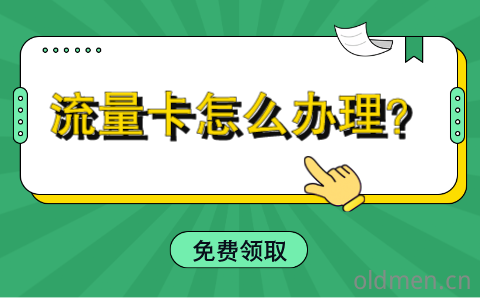
总结:通过本文,我们了解了如何设置随身WiFi的IP地址和密码,以及增强网络安全性的其他措施。希望这些信息能帮助大家更好地使用随身WiFi,并保护个人隐私和数据安全。
常见问题
Q: 如何连接手机或电脑与随身WiFi设备?
A: 通过WiFi连接,确保手机或电脑的WiFi功能开启,并搜索到随身WiFi的无线网络名称(SSID),然后连接。
Q: 如果忘记随身WiFi的管理员密码,怎么办?
A: 如果忘记了管理员密码,可能需要恢复出厂设置来重置密码。这通常可以通过在设备上同时按住电源键和重置键来实现。恢复出厂设置将删除所有已做的设置,包括网络设置和密码。
Q: 什么是ACL,如何设置?
A: 访问控制列表(ACL)是一种安全机制,用于控制哪些设备可以访问随身WiFi网络。在随身WiFi的管理界面中,通常可以在“无线设置”或“安全设置”中找到ACL选项。根据需要设置允许或拒绝访问的设备MAC地址。


